AIマネジメントサポートを使って面談する
本ページではAIマネジメントサポートを使った面談の手順を説明します。
操作可能な権限
- 管理者権限
- マネージャー権限
- リーダー権限
1. AIマネジメントサポートを開く
サイドメニューのAIマネジメントサポートからはじめます。
この画面にはログインユーザーの所属部署配下のメンバーが、NALYスコアの低い順に並んでいます。
まず、これから面談をするメンバーのカードを押します。
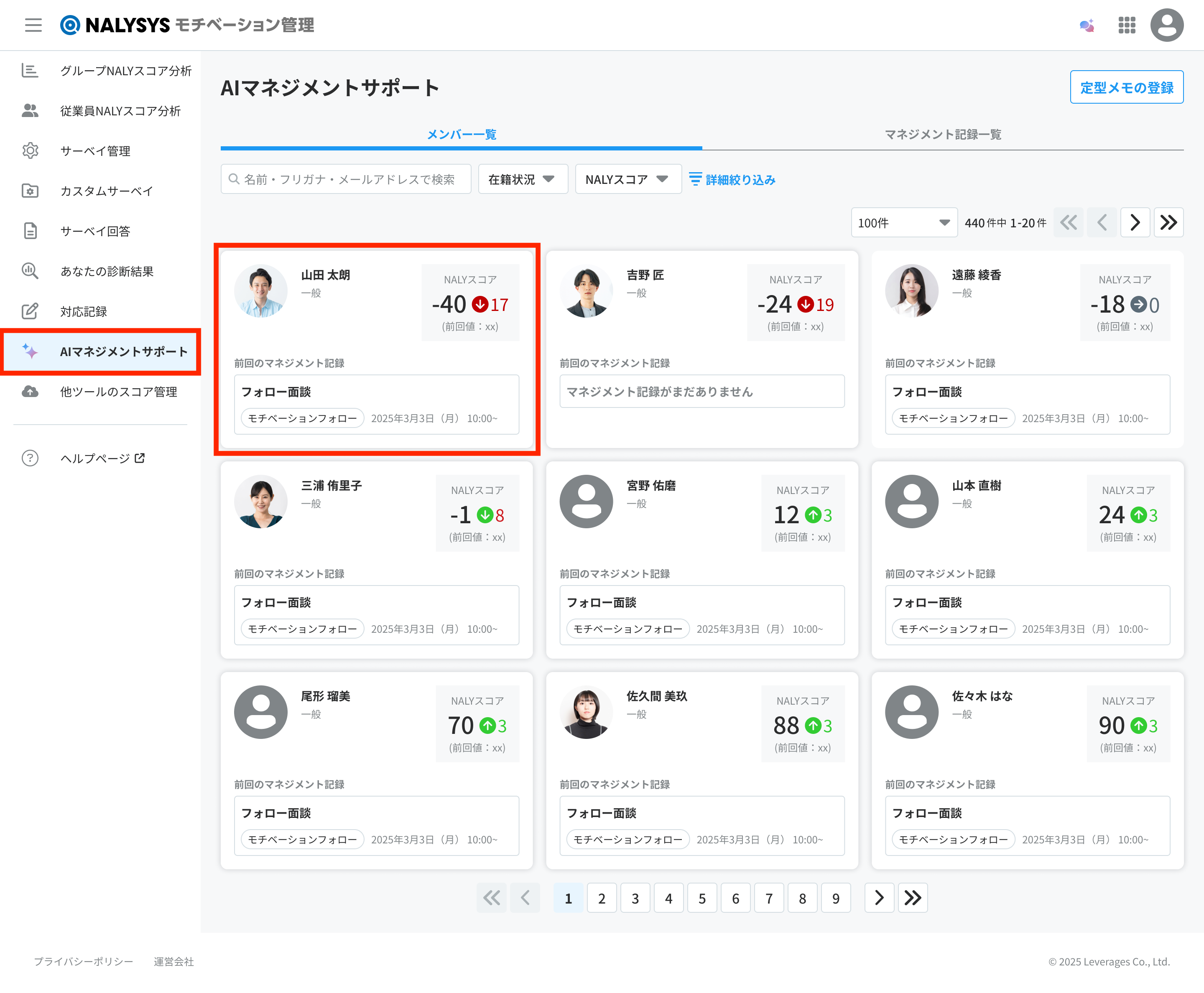
2. 「記録を開始」ボタンを押す
記録を開始ボタンを押下します。
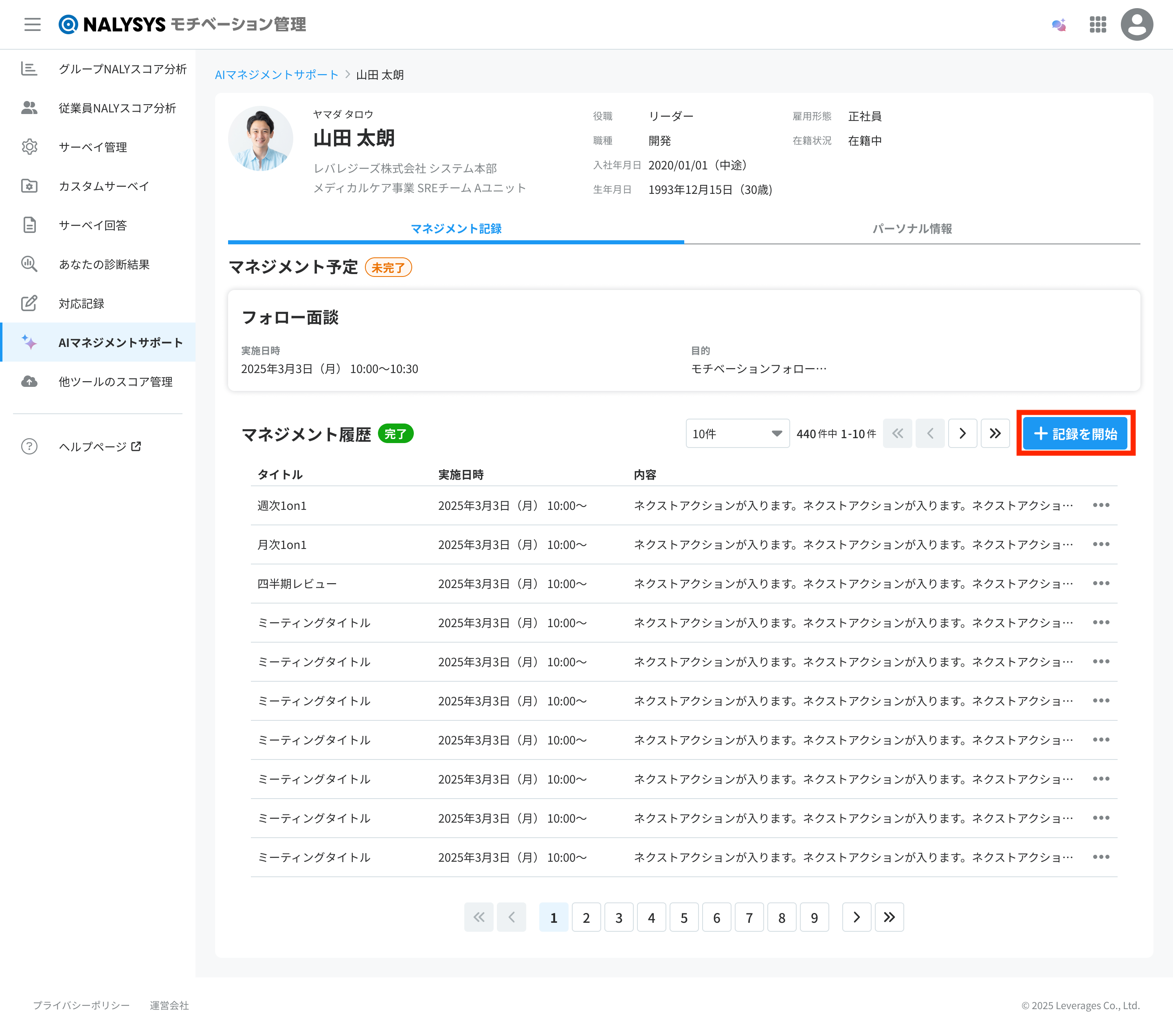
基本情報を入力するウィンドウが表示されますので、適宜入力し、「面談を開始」を押下します。
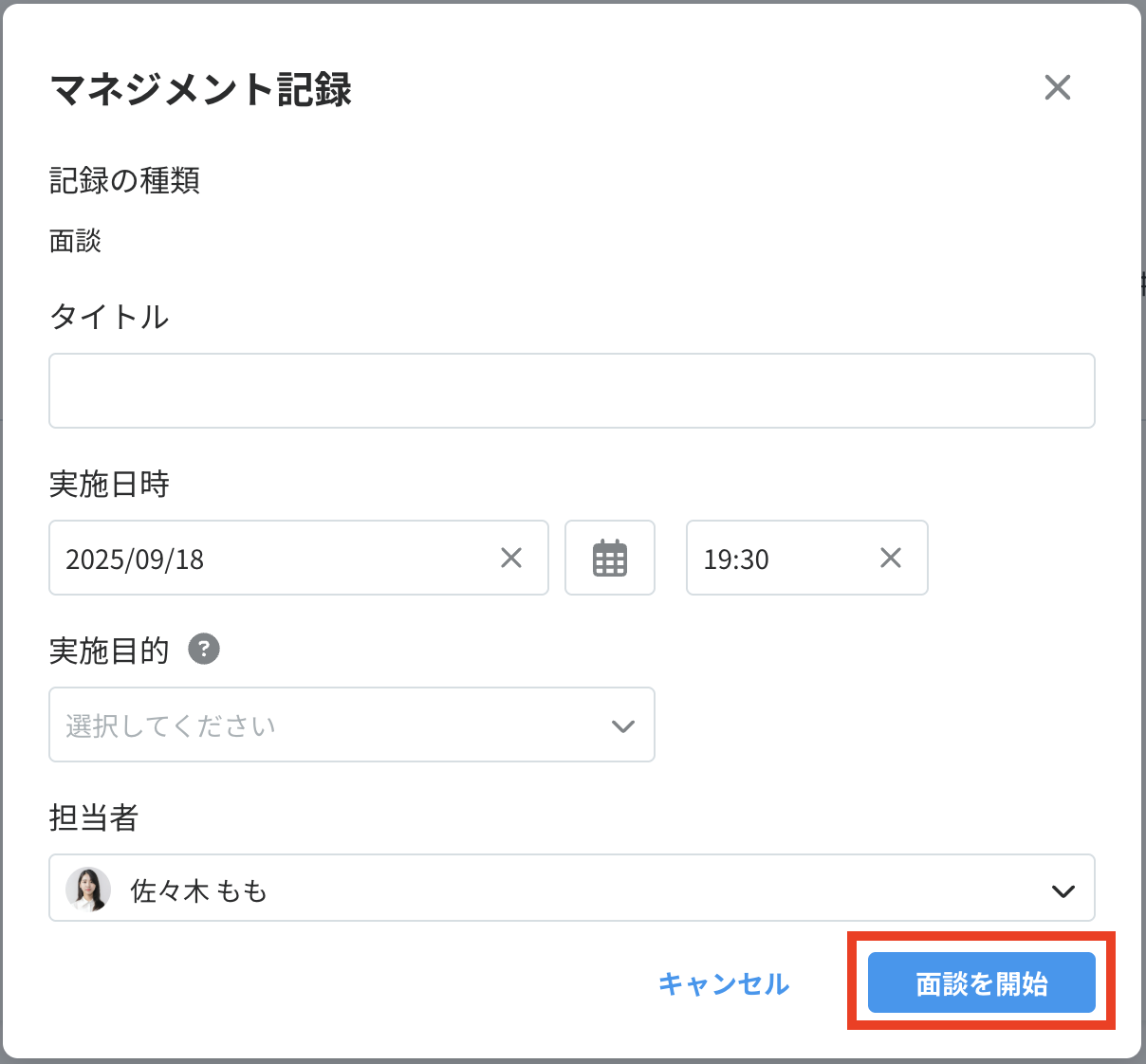
実施目的について
以下から選択でき、選択に応じてAIのサポートコメントが変わります。
・モチベーションフォロー
・フィードバック面談
・進捗確認面談
面談を他の人に依頼するには
担当者はデフォルトでログインユーザーが選択されていますが、リーダー権限以上の他のユーザーに変更することもできます。
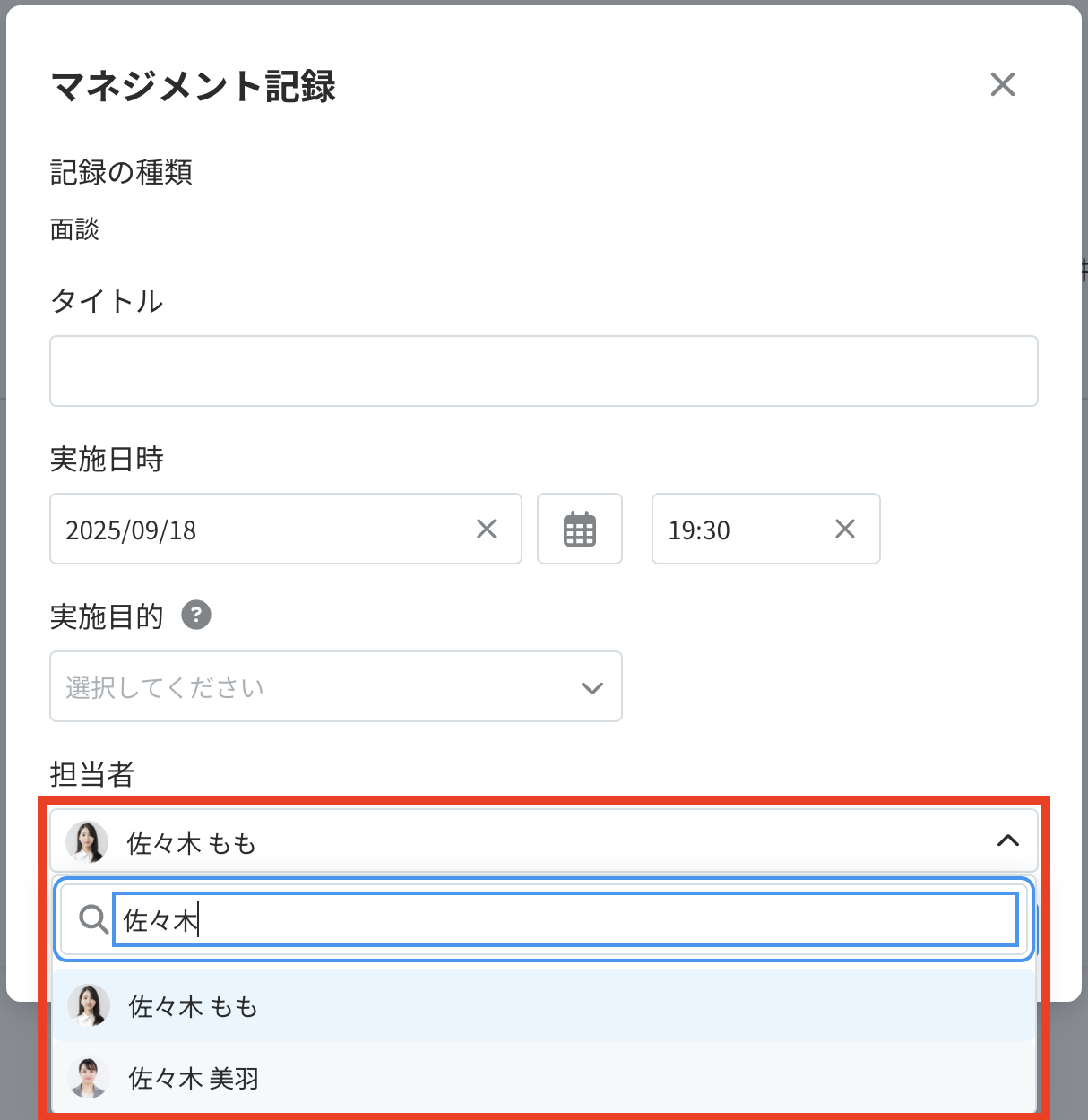
面談担当者を変更して「面談を開始」すると、自分と面談担当者の2人が編集可能なマネジメント記録が作成されます。
マネジメント記録から記録を閲覧できるユーザーを確認すると、以下のように表示されます。
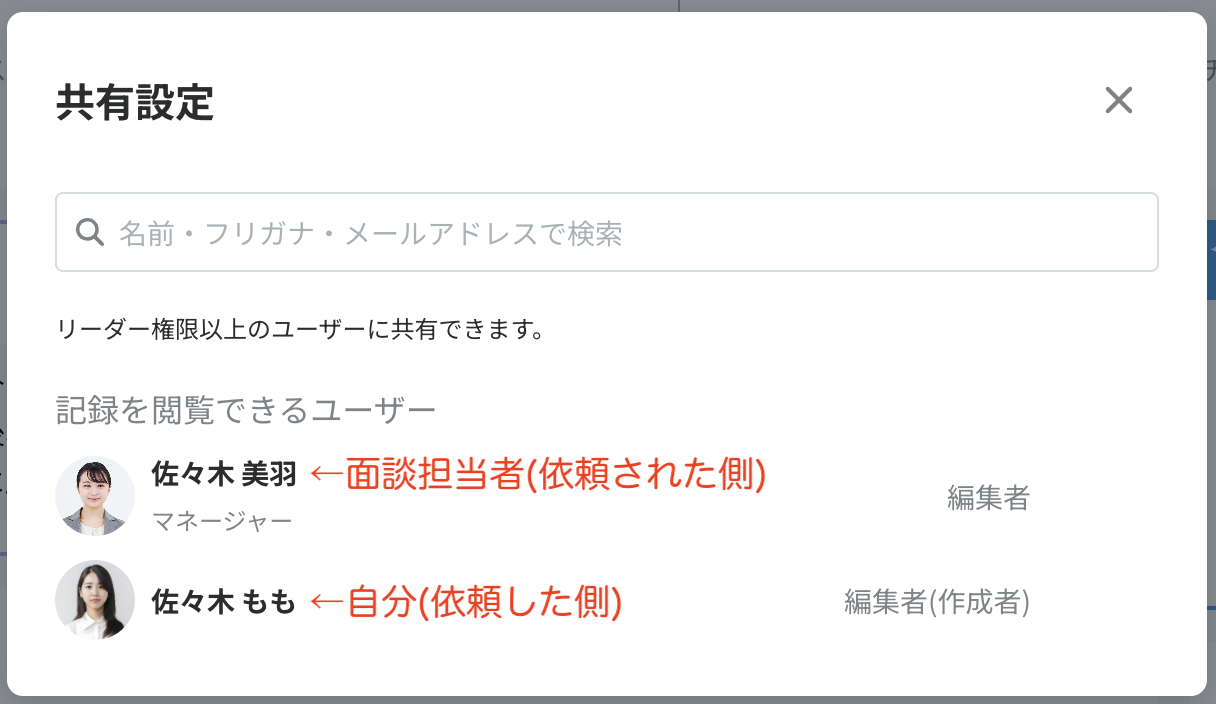
3. 面談を行う
面談中は以下のような画面が表示されます。AIからの示唆を参考に面談を行います。
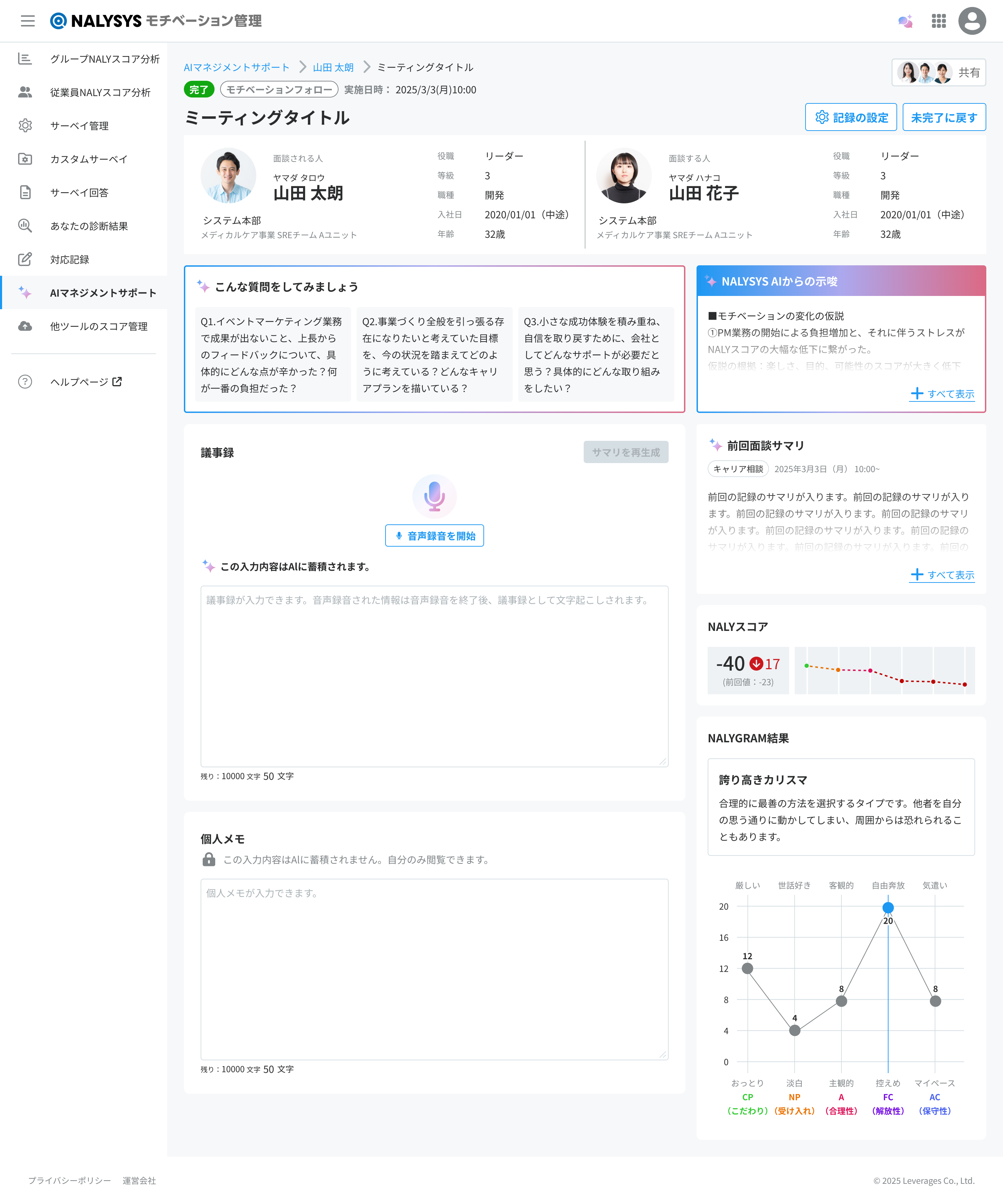
議事録について
音声録音データから議事録を生成することができます。「録音を開始」ボタンを押下してから会話してください。
録音は最大120分までです。120分経過すると自動で終了し、議事録の生成が始まります。
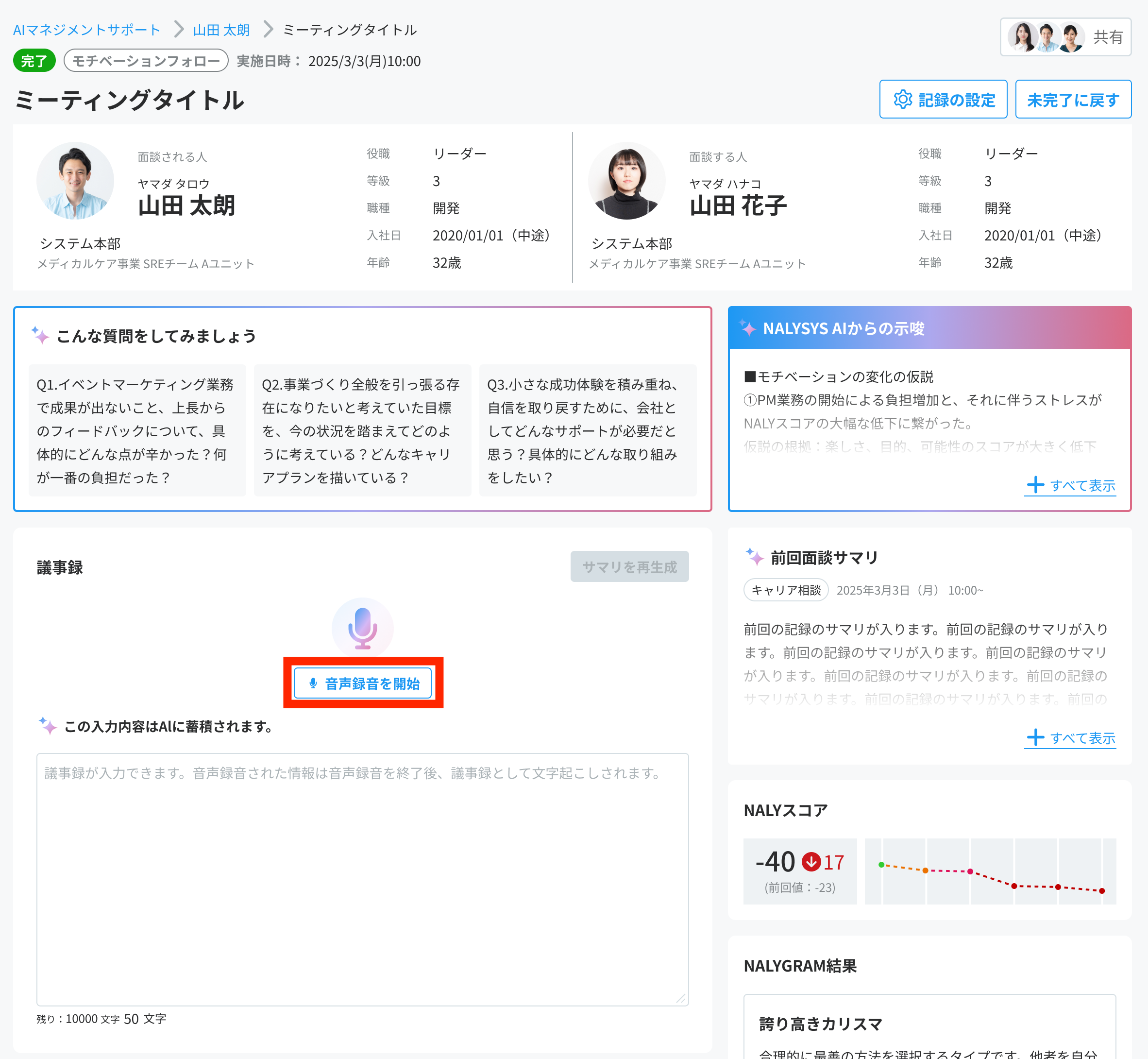
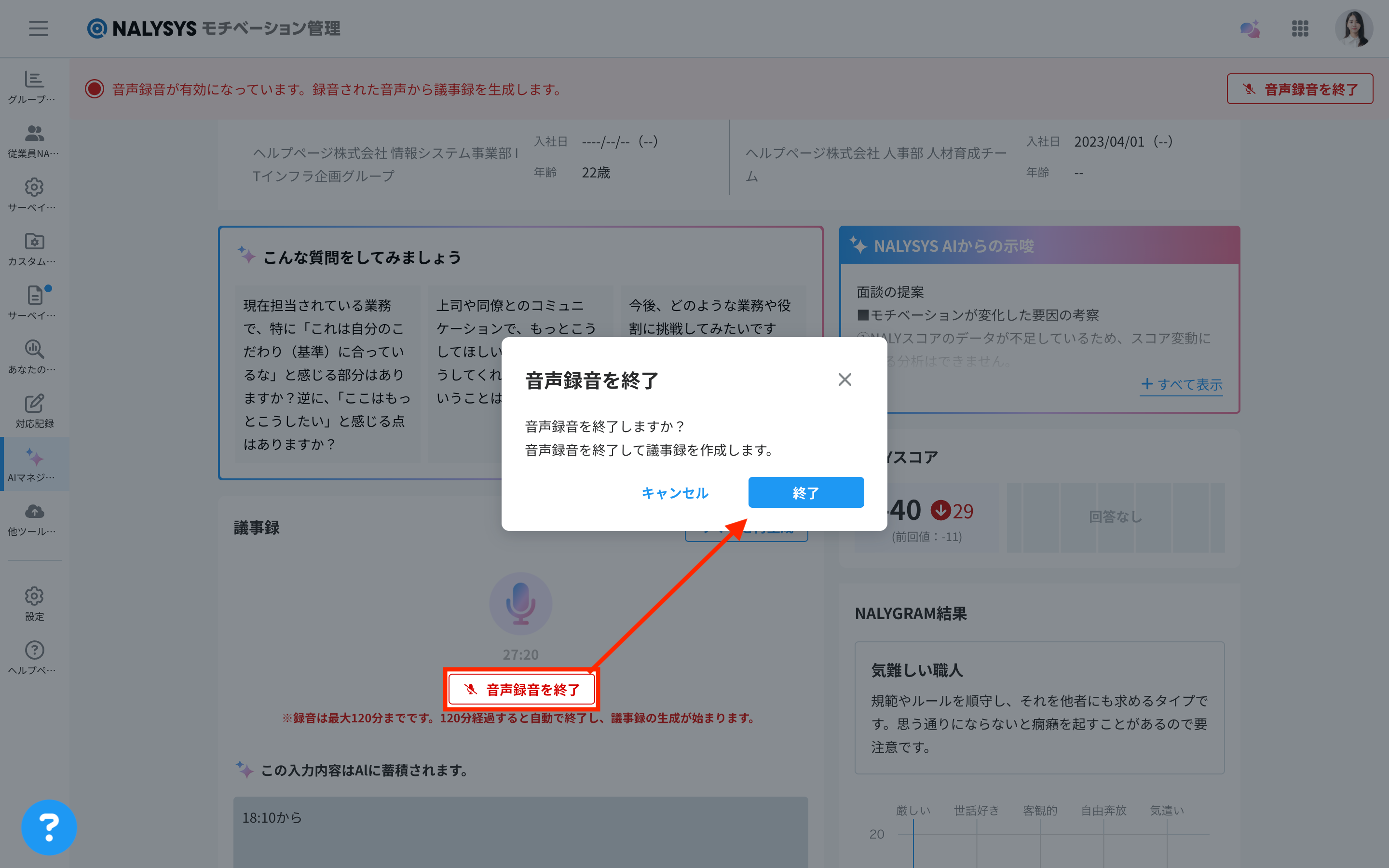
音声録音を停止すると議事録の生成が始まり、あわせて面談サマリも生成されます。※生成には5~10分程度かかります。
議事録生成後に再度音声録音をすると、初回生成の議事録の下部に、再度録音分の議事録が追加されます。
録音終了から1週間の間は、「議事録とサマリを再生成」ボタンが表示されます。
議事録の内容はAIによる要約ですが、ご期待に沿わない場合は、こちらから再生成できます。
ボタン押下で再生成された議事録は、もとの議事録に追記されます。

作成したマネジメント記録を他のユーザーと共有したいとき
AIマネジメント記録を共有するをご覧ください。
マネジメント予定を一括で追加したいとき
AIマネジメントサポートの面談予定を一括で追加するをご覧ください。
課題が解決できない場合には、こちらからお問い合わせください。
